TortoiseGit 64位-海龟Git客户端-TortoiseGit 64位下载 v2.10.0.2官方版
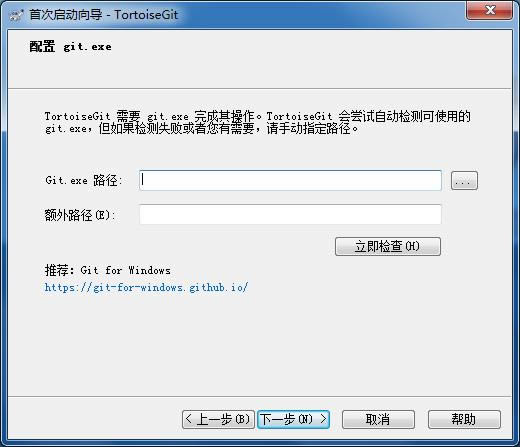
TortoiseGit是一款可视化图形客户端,也就是我们熟称的海龟Git,是一款优秀的Windows下的Git可视化图形客户端,有了TortoiseGit就可以方便地管理Git,不需要打命令了。在Windows下用SVN的朋友,应该对TortoiseSvn不陌生,一个小乌龟的图标。TortoiseGit和TortoiseSVN用法差不多,都是集成在右键菜单中了,非常方便!TortoiseGit 是TortoiseSVN的Git版本,tortoisegit用于迁移TortoiseSVN到TortoiseGit,一直以来Git在Windows平台没有好用GUI客户端,现在tortoisegit的出现给Windows开发者带来福音。TortoiseGit除了会记录您有史以来的文件和目录的每一个变化外,还可以恢复您的文件的旧版本,并研究如何以及何时改变了历史数据,谁改变了它。
TortoiseGit使用
1、安装TortoiseGit后,选择打开任意路径地址在其目录下的空白位置鼠标右键选择【TortiseGIT】——【Settings】。然后将git.exe的路径设为c:msysgitmsysgitbin,这是msysgit安装路径地址。
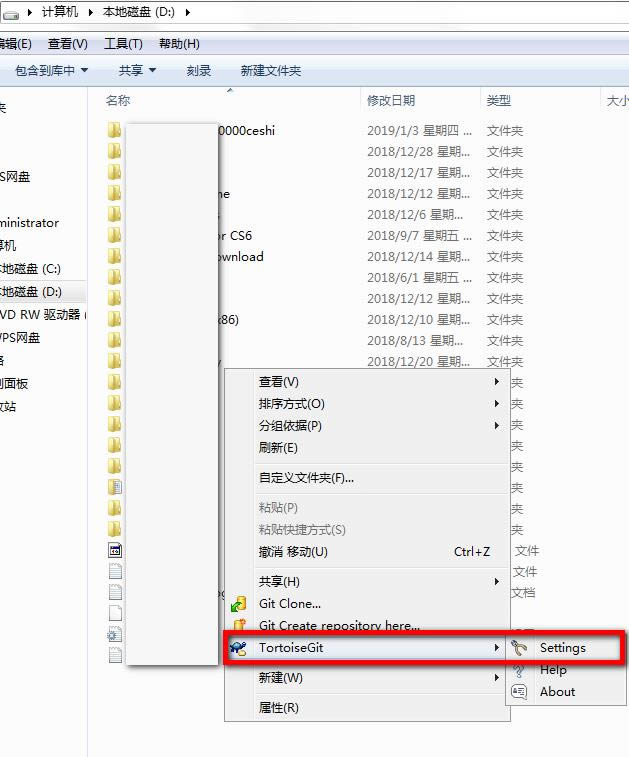
2、选择左侧菜单栏中的【Network】然后将SSH Client为putty中的plink.exe(如我的路径为C:Program FilesPuTTYplink.exe)
创建仓库
1、安装好TortoiseGit后,我们选择创建一个仓库。选择需要的文件夹鼠标右键选择 “Git Create repository here…” 选项即可创建成功
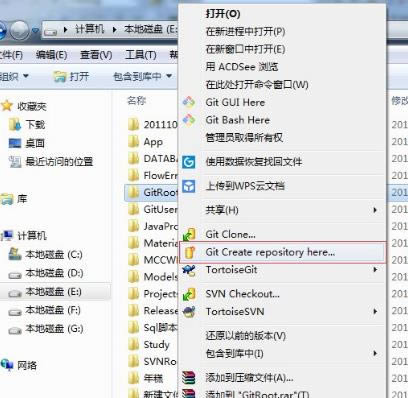
2、有遇到创建失败,请检查当前文件夹下是否存有文件夹,如果有请根据该操作解决。选择Git Create repository here…之后再选择Commit即可解决。
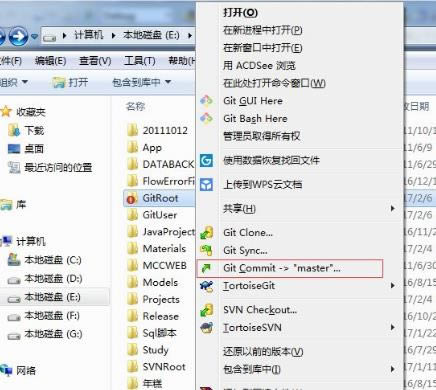
3、想要删除仓库保留物理文件?你可以找到该仓库中的.git文件删除即可解决。
TortoiseGit配置说明
1. 首先,请选定一个存放Git项目的目录,这样管理方便. 如: D:\test , 然后在资源管理器中打开.
2. 在空白处点击鼠标右键,可以看到右键菜单中多了几个选项。选择 --> TortoiseGit --> Settings, 然后就可以看到配置界面,如下图所示:
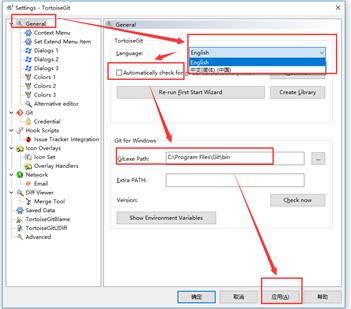
3. 选中General,,Language中选择中文.。不勾选自动升级的复选框,可能还需要指定 Git.exe 文件的路径,如
"D:\DevlopPrograms\Git\bin"。完成后,点击应用,确定关闭对话框(楼主比较习惯英文)。
4. 再次点击鼠标右键,可以看到弹出菜单中已经变成中文.。原来的 Settings 变成 设置,Clone 变为 克隆。
5. 配置右键菜单.。在设置对话框中,点选左边的"Context Menu",设置常用的右键菜单。楼主比较常用的是如下选项:
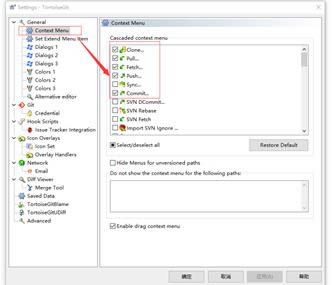
6.设置记住密码
!!!!密码会明文保存在 C:\Users\Administrator\.git-credentials 这种文件中, 请小心使用.
进入设置, 点选左边的Git标签.可以发现,右边可以配置用户的名字与Email信息. 如下图所示:
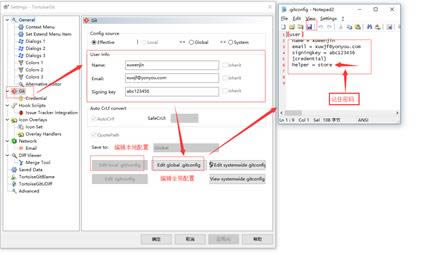
因为当前还没有本地项目,所以 “Edit local .git/config(L)” 按钮处于灰色不可用状态,如果在某个本地Git项目下打开配置对话框,那么这个按钮就可用,然后就可以编辑此项目的一些属性。
点击 “Edit global .git/config(O)”按钮,会使用记事本打开全局配置文件,在全局配置文件中,在后面加上下面的内容:
[credential] helper = store
完成后保存,关闭记事本,确定即可。当你推送项目到GitHub等在线仓库时,会记住你输入的用户名和密码
特别说明:TortoiseGit2.7.0.0不在Windows Vista及更低版本上运行,请改用2.4.0。
……
TortoiseGit 64位-海龟Git客户端-TortoiseGit 64位下载 v2.10.0.2官方版 >>本地高速下载
>>本地下载